Webbouwer v7 Koppelen Aan Je Facebook- en Twitter-Paginathema's
OPMERKING: Dit artikel heeft betrekking op Webbouwer versie 7. De versie wordt boven aan het scherm weergegeven wanneer je je aanmeldt bij je Webbouwer-account. Deze functie is niet beschikbaar in Webbouwer v6.
Met een Zakelijk Plus Webbouwer-abonnement kun je je website synchroniseren met je Twitter®- en Facebook®-account, waarna we automatisch het ontwerp van je sociale pagina's zullen bijwerken, zodat dit overeenkomt met je website.
Alleen interne inhoud
Opmerking: Deze functie is ook ingeschakeld voor alle Webbouwer-abonnementen binnen 3-letteraccounts.
Koppelen aan Facebook of Twitter
Als je een bestaand Twitter- en Facebook-account hebt, kun je deze eenvoudig aan je Webbouwer v7-site koppelen. Je Webbouwer-site werkt vervolgens automatisch je Twitter-/Facebook-thema bij, zodat dit overeenkomt met je website.
Als je geen bestaand Twitter- en Facebook-account hebt, kun je in Webbouwer v7 Designer een nieuw account maken.
Je Facebook-pagina's synchroniseren met Website Builder v7
- Meld je aan bij je Website Builder-account.
- Klik op Voorbeeld en klik op het tabblad Sociaal.
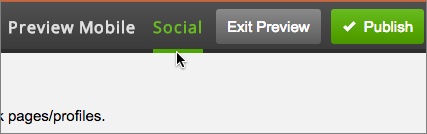
- Klik onder de Facebook of Twitter-pagina op Nu koppelen.
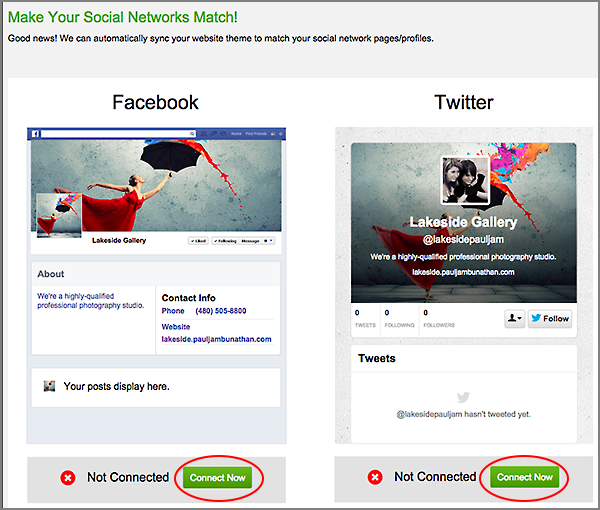
- Kies je volgende stap, afhankelijk van of je al een Facebook- of Twitter-account hebt:
Als je een Facebook- account hebt
Als je een bestaand Facebook-account hebt dat je wilt synchroniseren met je Webbouwer-site, volg je de volgende stappen. Zie de volgende sectie als dat niet het geval is: Als je geen Facebook- account hebt
- Voer je aanmeldingsformatie in.
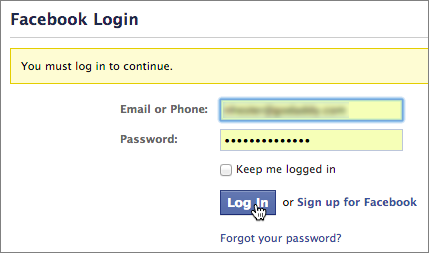
- Selecteer de zakelijke Facebook-pagina die je met je website wilt synchroniseren. Of klik op Facebook-pagina maken als je dat wilt doen. (Tijdens dit proces wordt je door Facebook gevraagd of je wilt toestaan dat Webbouwer aan je Facebook-site wordt gekoppeld.)

- Klik nadat je de pagina hebt geselecteerd op Voltooien.
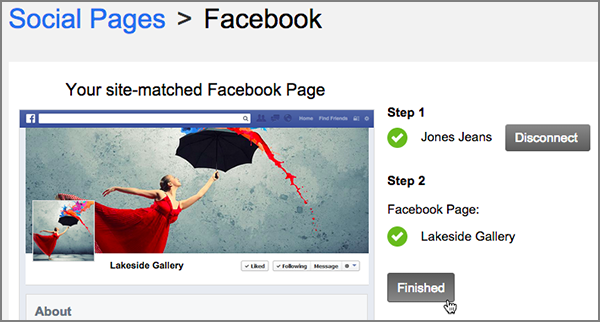
- Als je je profiel of omslagfoto wilt wijzigen, als je contactinformatie wilt weergegeven of verbergen of als je de korte Facebook-beschrijving voor je bedrijf wilt wijzigen, klik je op Maak eerst aanpassingen. Klik nadat je de wijzigingen hebt aangebracht op Opslaan.
Als je geen Facebook- account hebt
- Ga naar www.facebook.com, vul de velden in met de aanmeldings- en weergavegegevens en klik vervolgens op Registreren.
OPMERKING: Je moet een werkend e-mailadres gebruiken om je Facebook-account in te stellen.
- Meld je aan bij je e-mailaccount en open het bevestigingsbericht voor je Facebook-account. (Controleer de map voor ongewenste berichten of spam als het bericht zich niet in je Postvak IN bevindt.)
- Klik op de koppeling in het e-mailbericht om het instellingsproces te voltooien.
- Nadat je het account hebt geactiveerd, ontvang je één of meer e-mailberichten van Facebook om het registratieproces te voltooien. Klik in het e-mailbericht op Je account bevestigen.
- Keer terug naar je Webbouwer-account, selecteer Social Branding onder de balk met drie pictogrammen (Instellingen beheren).
- Klik onder het voorbeeld van je Facebook-pagina op Nu koppelen.
- Klik in het venster Sociale pagina's van Webbouwer op Nu koppelen onder Stap 1.
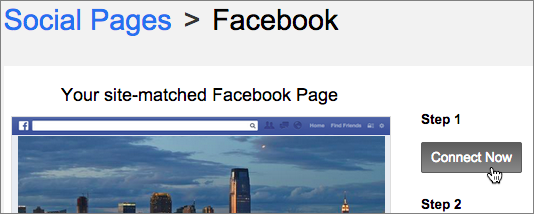
- Klik op OK om de toegang van Webbouwer tot Facebook te bevestigen.
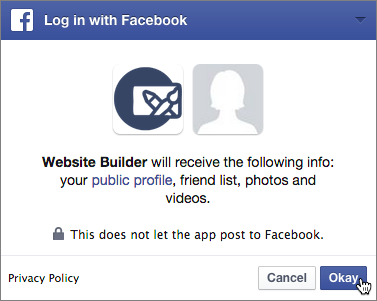
- Klik in het venster Sociale pagina's van Webbouwer onder Stap 2 op Facebook-pagina maken.

- Selecteer het paginatype dat het beste aansluit bij je bedrijf of website, vul de vereiste informatie in en klik vervolgens op Aan de slag.
- Vul de paginadetails in om bezoekers meer informatie over je Facebook-pagina en website te bieden.
- Nadat je je Facebook-pagina hebt in gesteld, keer je terug naar het venster Sociale pagina's van Webbouwer, vervolgens klik je op Gereed en daarna op Voltooien.
Nadat je een Facebook-account hebt gemaakt, moet je een Facebook-pagina voor je website instellen:
Als je een Twitter-account hebt
Als je een bestaand Twitter-account hebt dat je wilt synchroniseren met je Webbouwer-site, volg je de volgende stappen. Zie de volgende sectie als dat niet het geval is: Als je geen Twitter- account hebt
- Klik in het venster Sociale pagina's van Webbouwer op Ik heb er al één.
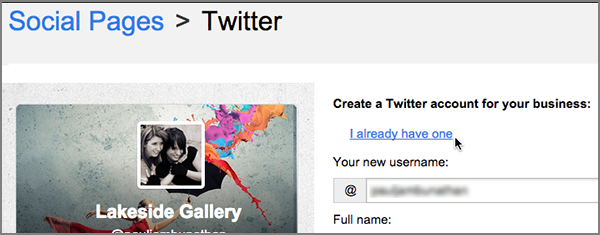
- Wanneer je door Twitter wordt gevraagd of Webbouwer je account mag delen, voer je je aanmeldingsinformatie in en klik je op App autoriseren.
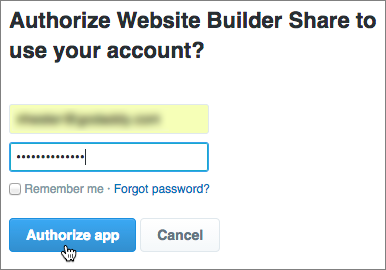
Als je geen Twitter-account hebt
Als je geen bestaand Twitter-account hebt en je een Twitter-account wilt maken:
- Klik op Account maken.
- Voer een Twitter-naam in het veld Gebruikersnaam in. (Aangeraden wordt om een Twitter-naam te gebruiken die op je websitenaam is gebaseerd.)
- Voer in het veld Full Name (Volledige naam) je volledige naam of je bedrijfsnaam in.
- Voer in het veld Email address (E-mailadres) je e-mailadres voor contact in.
- Voer in het veld Password (Wachtwoord) een wachtwoord in voor je Twitter-account.
- Schakel het selectievakje in dat aangeeft dat je instemt met de gebruiksvoorwaarden en het privacybeleid van Twitter en klik vervolgens op Sign Up (Registreren).
- Voer je aanmeldingsformatie in.
- Klik in het venster Sociale pagina's van Webbouwer op Ja, maak up-to-date om je Facebook- of Twitter-paginathema op te slaan of klik op Maak eerst aanpassingen om de paginaontwerpen te wijzigen.
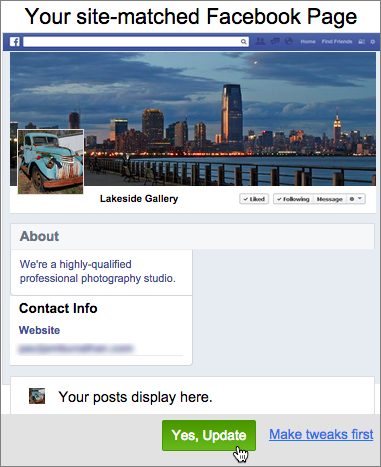
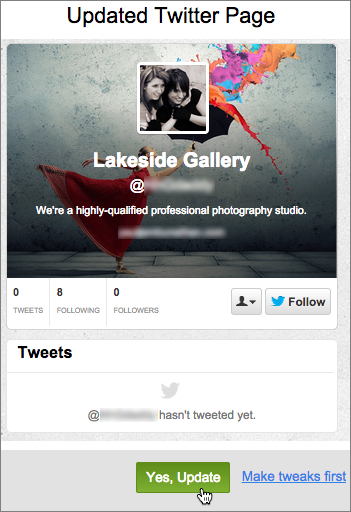
OPMERKING: Je kunt op elk gewenst moment terugkeren en het paginaontwerp bijwerken.
- Klik op OK wanneer het bevestigingsvenster wordt weergegeven en klik vervolgens op Publiceren.
- Schakel naar je Facebook- of Twitter-account om weer te geven op welke wijze de thema's door Webbouwer zijn bijgewerkt.
OPMERKING: Wanneer je je Facebook- of Twitter-pagina bijwerkt, wordt alleen het ontwerp van de pagina aangepast zodat dit overeenkomt met je Webbouwer-site. Dit is niet van invloed op je berichten en volgers.
OPMERKING: Het kan enkele minuten duren voordat je Facebook- of Twitter-pagina beschikbaar is nadat je hebt gepubliceerd.
De koppeling tussen Webbouwer v7 en Facebook of Twitter verbreken
Het kan ook voorkomen dat je de koppeling tussen Webbouwer en Facebook of Twitter, in elk geval tijdelijk, wilt verbreken. Wanneer je binnen een korte periode bijvoorbeeld een groot aantal wijzigingen op je site aanbrengt, is het mogelijk wenselijk om de synchronisatie uit te schakelen totdat je klaar bent. En vervolgens kun je je site eenvoudig opnieuw koppelen door de stappen in Koppelen aan Facebook of Twitter te volgen.
De koppeling tussen Facebook en Webbouwer v7 verbreken
- Meld je aan bij je Website Builder-account.
- Klik op Site bewerken, klik vervolgens op de balk met drie pictogrammen (Instellingen beheren) rechts boven in de hoek en selecteer Social Branding.

- Klik onder aan het voorbeeld van de Twitter-pagina op Ontkoppelen.

- Klik opOK wanneer er een bevestigingsbericht wordt weergegeven. De koppeling wordt verwijderd.

OPMERKING: Nadat de koppeling is verbroken, wordt in de site-instellingen mogelijk weergegeven dat Facebook nog is gekoppeld.
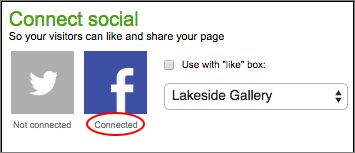
De koppeling tussen Twitter en Webbouwer v7 verbreken
- Meld je aan bij je Website Builder-account.
- Klik op Site bewerken, klik vervolgens op de balk met drie pictogrammen (Instellingen beheren) rechts boven in de hoek en selecteer Social Branding.

- Klik onder aan het voorbeeld van de Twitter-pagina op Ontkoppelen.

- Klik opOK wanneer er een bevestigingsbericht wordt weergegeven. De koppeling wordt verwijderd.

OPMERKING: Nadat de koppeling is verbroken, wordt in de site-instellingen mogelijk weergegeven dat Twitter nog is gekoppeld.
OPMERKING: Zie voor een gekoppelde lijst van de andere belangrijke taken van Webbouwer v7 Using Website Builder v7.